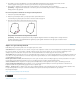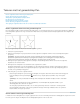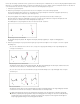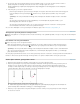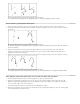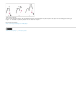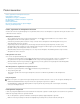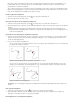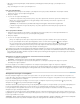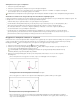Operation Manual
Photoshop), zodat u segmenten kunt aanpassen die u al hebt getekend. Druk tijdens het tekenen op Ctrl (Windows) of op
Command (Mac OS). Als u in Illustrator op Ctrl of Command drukt tijdens het tekenen, wordt het selectiegereedschap
geactiveerd dat u als laatste hebt gebruikt.
Als u met het gereedschap Pen een boogpunt tekent en de richtingslijn sleept, wordt de lengte van de richtingslijn aan beide
zijden van het punt gewijzigd. Als u echter een bestaand boogpunt bewerkt met het gereedschap Direct selecteren, wordt de
lengte van de richtingslijn alleen gewijzigd aan de zijde die u sleept.
Rechte segmenten verplaatsen
1. Selecteer met het gereedschap Direct selecteren het segment dat u wilt aanpassen.
2. Sleep het segment naar de nieuwe positie.
De lengte of hoek van rechte segmenten aanpassen
1. Selecteer met het gereedschap Direct selecteren een ankerpunt op het segment dat u wilt aanpassen.
2. Sleep het ankerpunt naar de gewenste positie. Houd Shift ingedrukt en sleep om de aanpassing tot stappen van 45 graden te
beperken.
Als u in Illustrator of in InDesign een rechthoek alleen maar breder of smaller wilt maken, is het eenvoudiger om de
rechthoek met het selectiegereedschap te selecteren en de grootte ervan te wijzigen met een van de handgrepen aan de
zijden van het selectiekader.
De positie of vorm van gebogen segmenten aanpassen
1. Selecteer met het gereedschap Direct selecteren een gebogen segment of een ankerpunt op een van de uiteinden van het
gebogen segment. Er worden, indien aanwezig, richtingslijnen weergegeven. (Voor sommige gebogen segmenten wordt
slechts één richtingslijn gebruikt.)
2. Voer een van de volgende handelingen uit:
Als u de positie van het segment wilt veranderen, sleept u het segment. Houd Shift ingedrukt en sleep om de aanpassing
tot stappen van 45 graden te beperken.
Selecteer het curvesegment door er op te klikken. Verander door te slepen.
Als u de vorm van het segment aan een van beide zijden van een geselecteerd ankerpunt wilt wijzigen, sleept u het
ankerpunt of het richtingspunt. Houd Shift ingedrukt en sleep om de beweging tot stappen van 45 graden te beperken.
Sleep het ankerpunt of het richtingspunt.
Opmerking: Het is ook mogelijk om segmenten of ankerpunten te transformeren, bijvoorbeeld door deze te schalen of te
draaien.
Een segment verwijderen
1. Selecteer het gereedschap Direct selecteren en selecteer het segment dat u wilt verwijderen.
2. Druk op Backspace (Windows) of Delete (Mac OS) om het geselecteerde segment te verwijderen. Als u nogmaals op
Backspace of Delete drukt, wordt de rest van het pad verwijderd.
De handgreep van een ankerpunt verwijderen